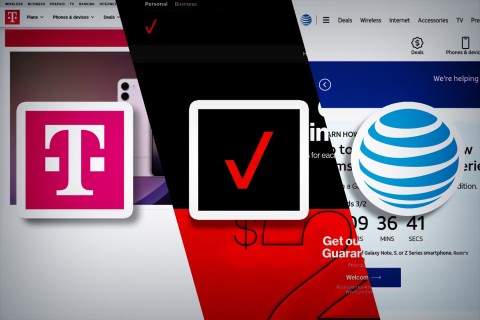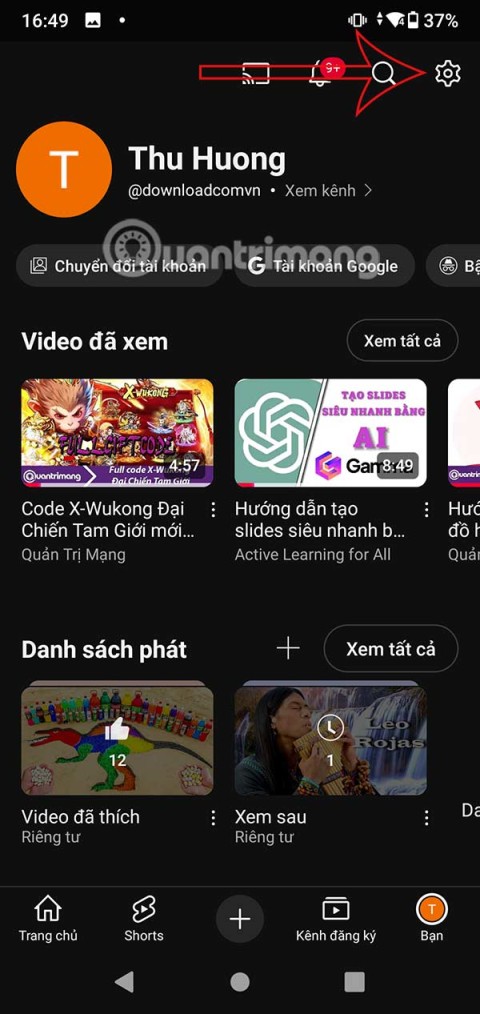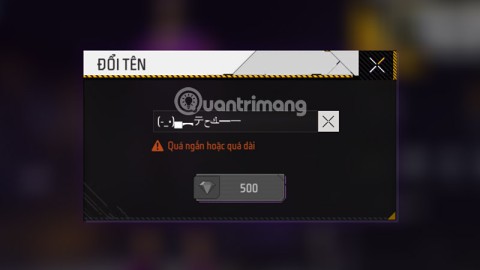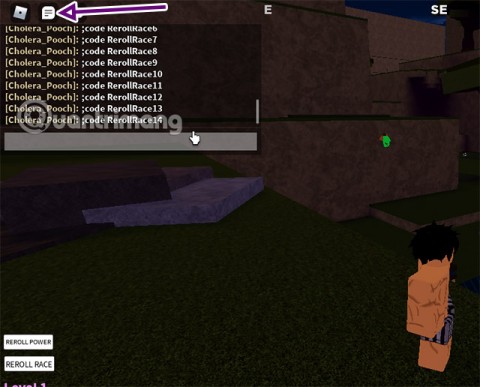OpenAI daagt Google Chrome uit met zijn nieuwe browser
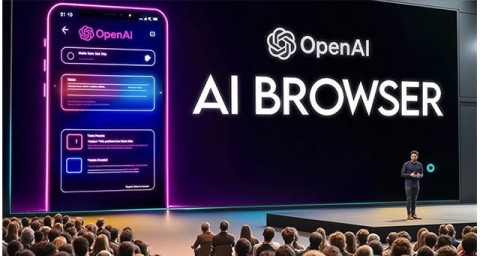
OpenAI werkt naar verluidt aan een webbrowserproject dat de potentie heeft om direct te concurreren met Google Chrome.
Veel kijkers hebben deze vraag op verschillende forums gesteld: Hoe kan ik permanent ondertitels aan een film toevoegen? De filmindustrie is snel gegroeid omdat veel regionale films de wereld bereiken. Wanneer u besluit een film in een vreemde of regionale taal te kijken, zoekt u deze vaak met ondertiteling. Tegenwoordig bieden de meeste videostreamingplatforms ondertitels in twee tot drie talen. Maar wat als de film die je leuk vindt geen ondertitels heeft? In dergelijke scenario's moet u zelf ondertitels toevoegen aan films of series. Het is niet zo ingewikkeld als je zou denken. Via deze gids leert u waar u ondertitels kunt downloaden en hoe u ondertitels permanent in een film kunt insluiten.

Inhoud
Er zijn verschillende redenen waarom je zou moeten leren hoe je ondertitels permanent met video kunt samenvoegen. Enkele hiervan zijn hieronder vermeld:
De VLC-mediaspeler, ontwikkeld door het VideoLAN-project, is een open-sourceplatform. Afgezien van bewerkingsopties voor audio- en videobestanden, kunnen gebruikers ook ondertitels toevoegen aan of insluiten in een film. Bovendien kunt u snel en gemakkelijk ondertitels in elke taal toevoegen en ertussen schakelen.
Methode 1A: automatisch ondertitels toevoegen
Als het filmbestand dat je hebt gedownload al ondertitelbestanden heeft, hoef je ze alleen maar toe te voegen. Hier leest u hoe u ondertitels permanent met video kunt samenvoegen met VLC:
1. Open de gewenste film met VLC media player .
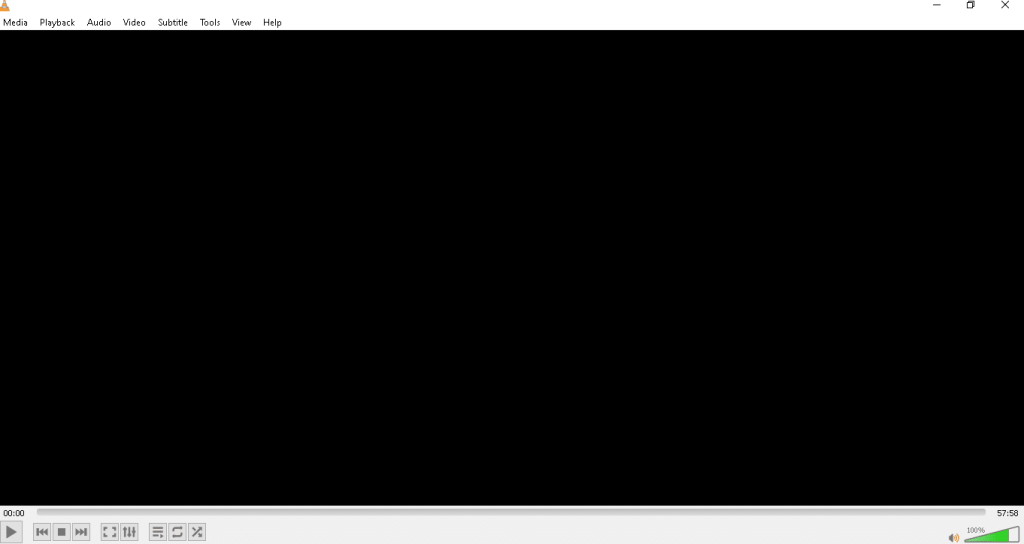
2. Klik op de optie Ondertitel > Subtrack , zoals weergegeven.

3. Kies het ondertitelbestand dat u wilt weergeven. Bijvoorbeeld SDH – [Engels] .

Nu kun je de ondertitels onderaan de video lezen.
Methode 1B. Handmatig ondertitels toevoegen
Soms heeft VLC een probleem bij het weergeven of detecteren van ondertitels. U moet het dus handmatig toevoegen.
Opmerking: voordat u begint, moet u de film en de ondertitels downloaden. Zorg ervoor dat beide, ondertitels en film, in dezelfde map zijn opgeslagen .
Ga als volgt te werk om ondertitels in een film in te sluiten:
1. Open VLC Media Player en navigeer naar de optie Ondertiteling , zoals eerder.
2. Klik hier op Add Subtitle File… optie, zoals afgebeeld.
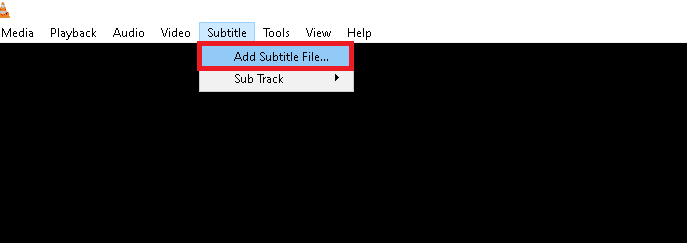
3. Selecteer Ondertitelbestand en klik op Openen om het in VLC te importeren.
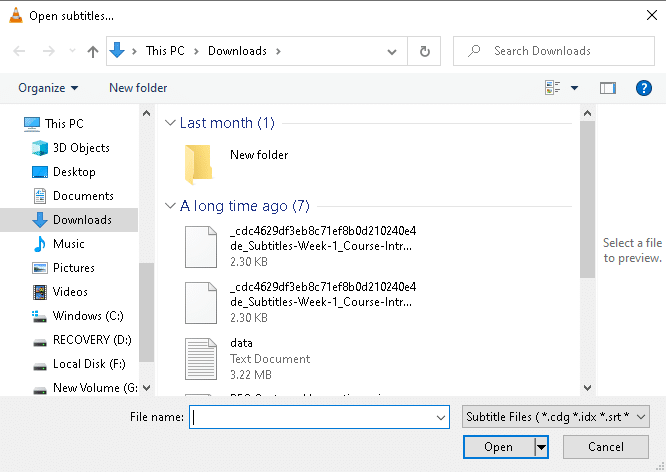
Lees ook: Hoe te repareren VLC ondersteunt geen UNDF-indeling
U kunt Windows Media Player gebruiken om foto's te bekijken, naar muziek te luisteren of video's af te spelen. Bovendien kunt u ook ondertitels aan uw films toevoegen.
Opmerking 1: Hernoem uw filmbestand en ondertitelbestand naar dezelfde naam. Zorg er ook voor dat het videobestand en het SRT-bestand zich in dezelfde map bevinden .
Opmerking 2: De volgende stappen zijn uitgevoerd op Windows Media Player 11.
1. Klik op de Gewenste film . Klik op Openen met > Windows Media Player , zoals hieronder afgebeeld.

2. Klik met de rechtermuisknop ergens op het scherm en selecteer Songtekst, bijschriften en ondertitels.
3. Kies de optie Aan indien beschikbaar in de gegeven lijst, gemarkeerd weergegeven.
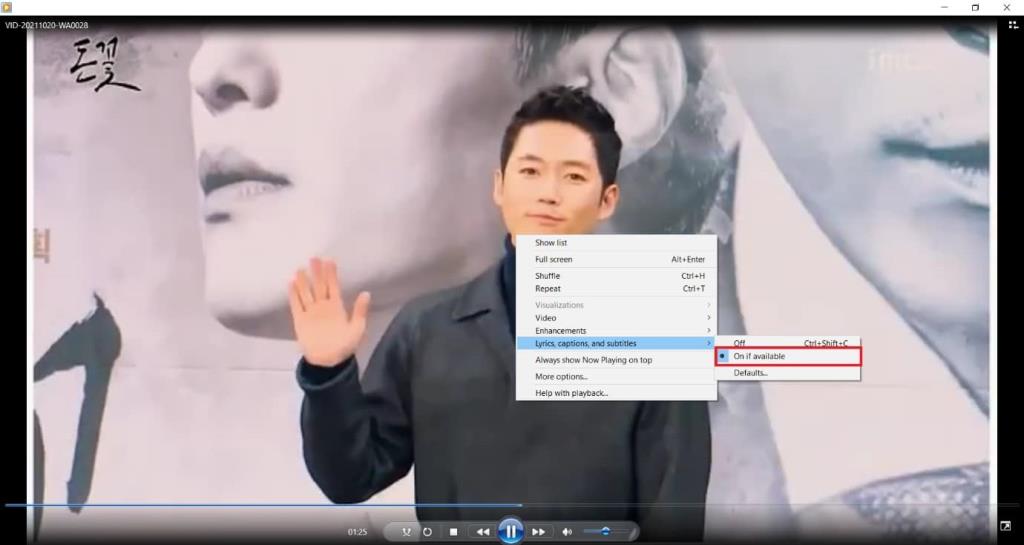
4. Start de speler opnieuw op . Nu kun je de ondertitels onderaan de video bekijken.

Lees ook: Windows Media Player repareren Mediabibliotheek is beschadigd fout
Afgezien van het gebruik van systeemtoepassingen, kunt u vrij snel online ondertitels toevoegen aan films. U hoeft geen applicaties op uw systeem te installeren. Het enige wat je nodig hebt is internet. Veel websites bieden deze functie; we hebben hier VEED.IO gebruikt. De opmerkelijke kenmerken zijn onder meer:
Zo voegt u permanent ondertitels toe aan een film met VEED.IO:
1. Open de online tool VEED.IO in een webbrowser .
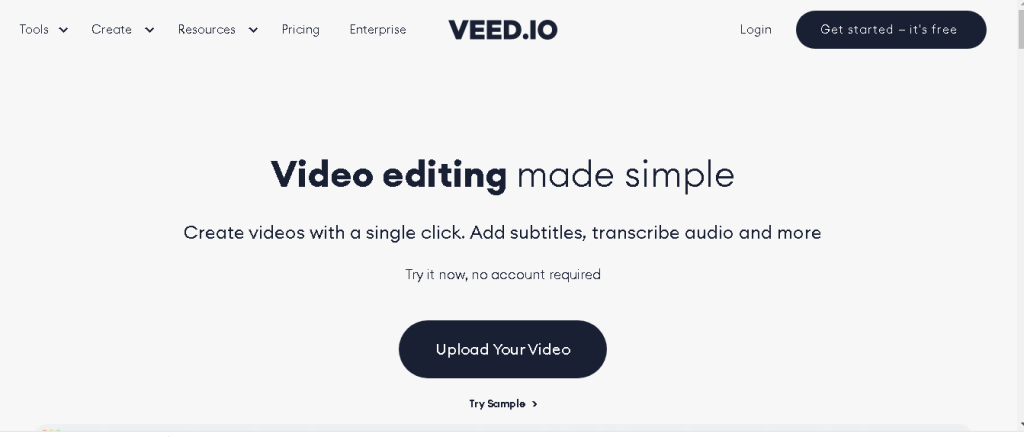
2. Klik op de knop Uw video uploaden .
Opmerking: je kunt alleen een video van maximaal 50 MB uploaden .
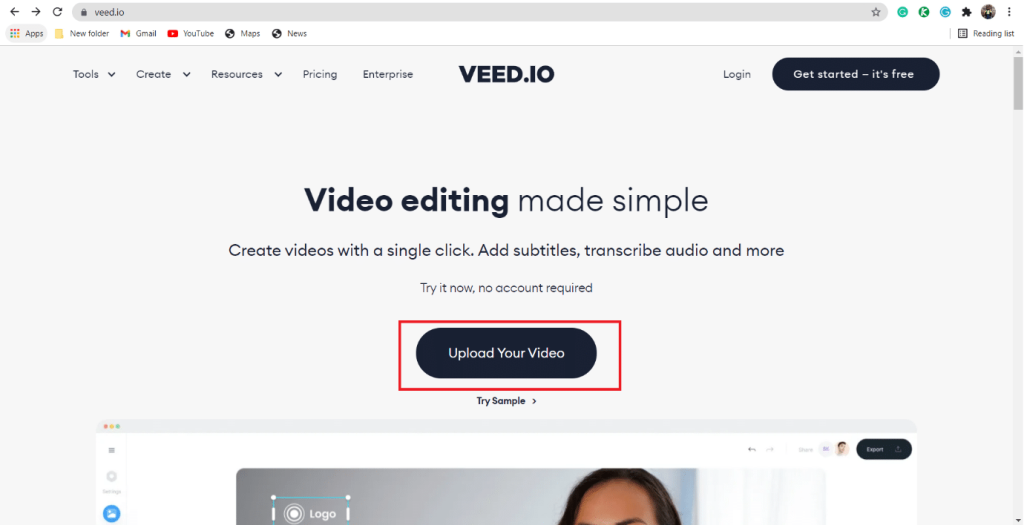
3. Klik nu op de optie Mijn apparaat , zoals weergegeven.
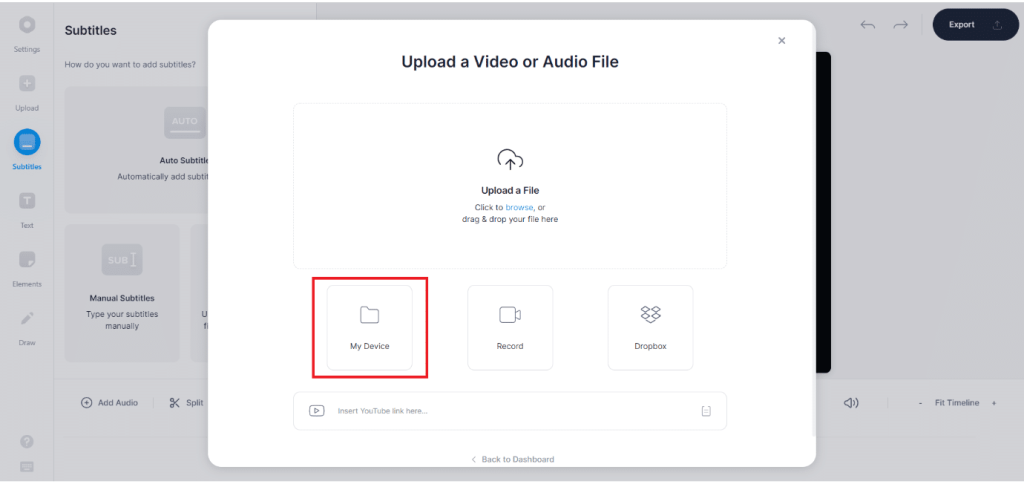
4. Kies het filmbestand waaraan u ondertitels wilt toevoegen en klik op Openen , zoals hieronder afgebeeld.
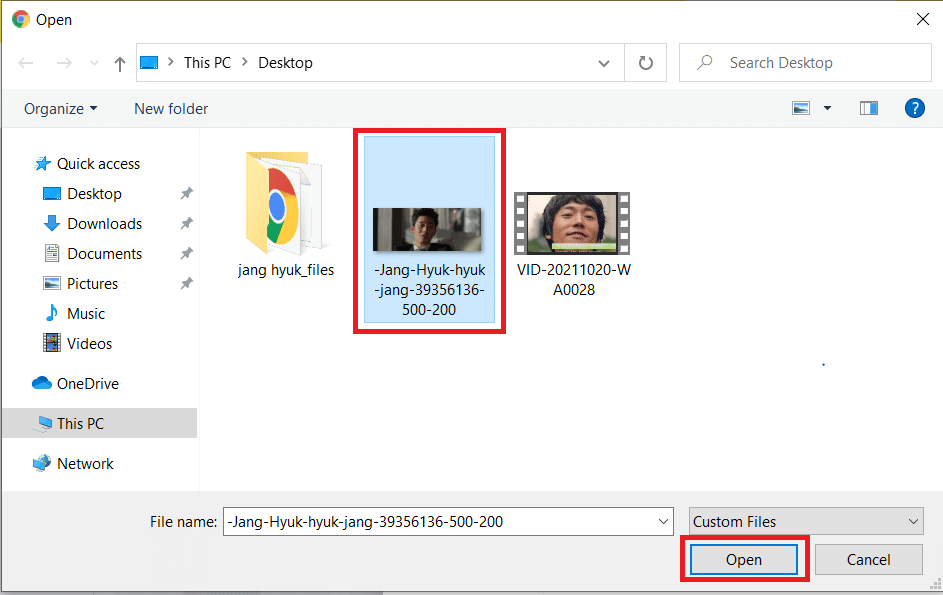
5. Kies de optie Ondertitels in het linkerdeelvenster.
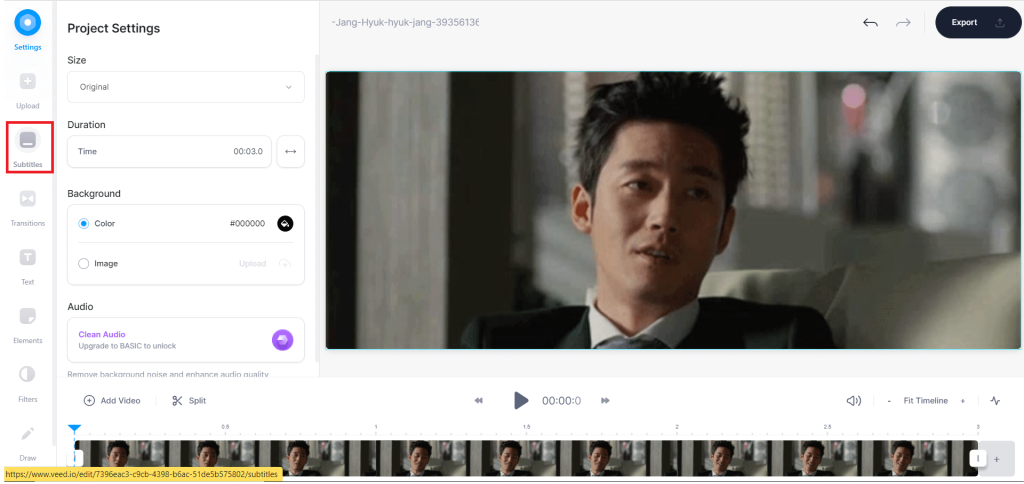
6. Kies het type ondertiteling zoals vereist:
Opmerking: we raden u aan de optie Automatische ondertiteling te kiezen.

7A. Als u de optie Automatische ondertiteling hebt geselecteerd , klikt u op Ondertitels importeren om het SRT-bestand automatisch te importeren.
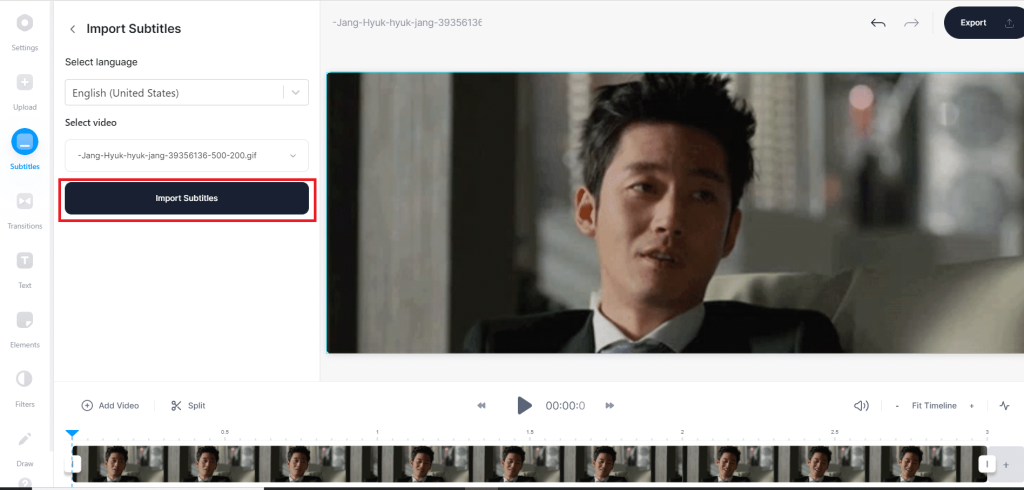
7B. Als je de optie Handmatige ondertiteling hebt geselecteerd , klik dan op Ondertitels toevoegen , zoals afgebeeld.
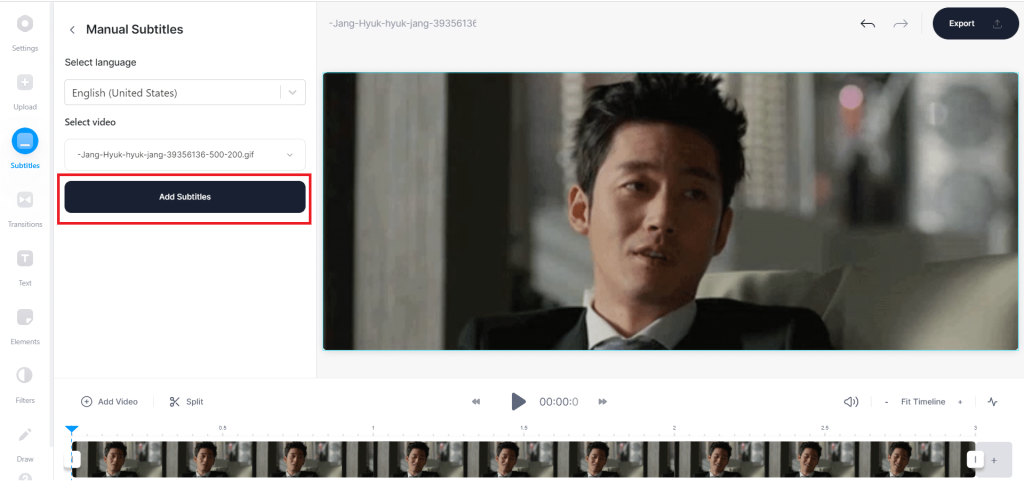
Typ de ondertitels in het daarvoor bestemde vak.

7C. Als je de optie Ondertitelingsbestand uploaden hebt geselecteerd , upload dan de SRT-bestanden om ze in de video in te sluiten.
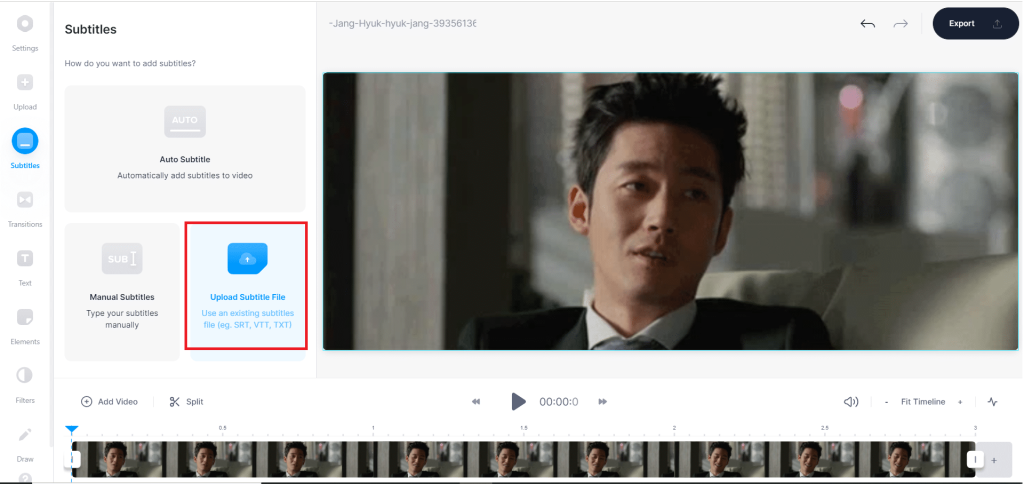
8. Klik ten slotte op de knop Exporteren , zoals weergegeven.

9. Klik op de optie MP4 downloaden en geniet ervan.
Opmerking: de gratis video in VEED.IO wordt geleverd met een watermerk . Wilt u het dan te verwijderen, inschrijven en inloggen op VEED.IO .

Lees ook: Hoe MP4 naar MP3 te converteren met VLC, Windows Media Player, iTunes
U kunt ook speciale websites van derden gebruiken. Deze bieden opties om geschikte videokwaliteit te selecteren, variërend van 480p tot Blu-Ray . Enkele populaire zijn:
Ga als volgt te werk om ondertitels permanent aan een film toe te voegen met Clideo:
1. Open de Clideo-website in een webbrowser.
2. Klik op de knop Bestand kiezen , zoals weergegeven.
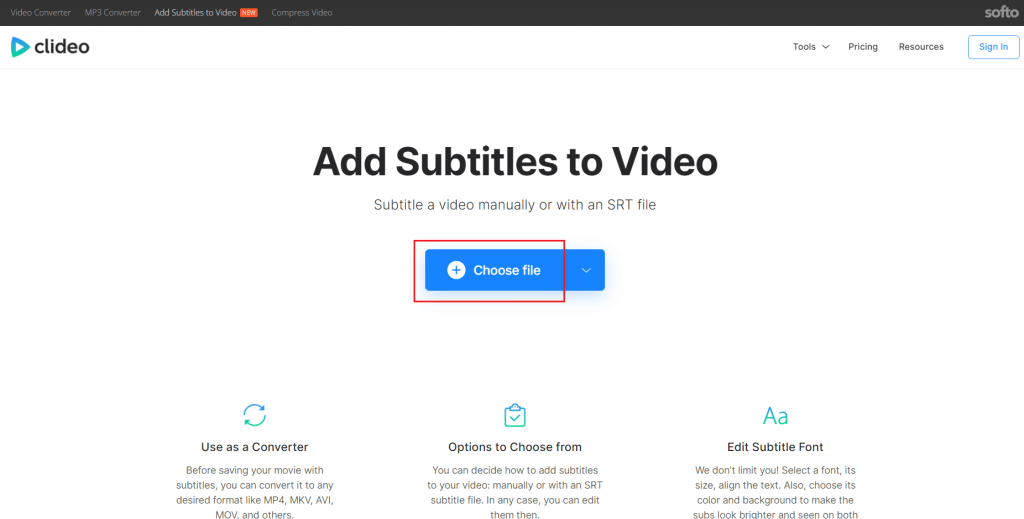
3. Selecteer de Video en klik op Openen , zoals hieronder afgebeeld.
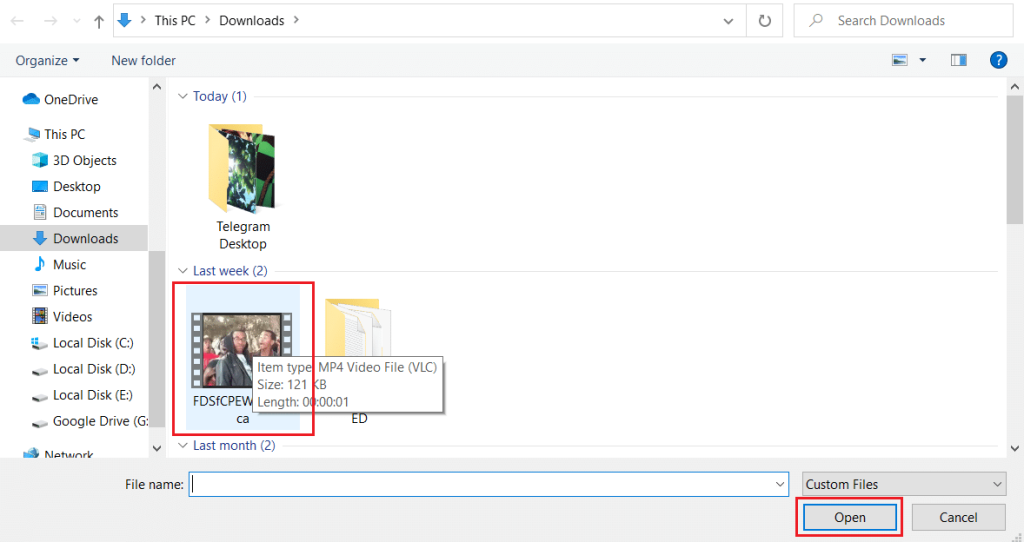
4A. Selecteer nu de optie Upload .SRT om het ondertitelbestand aan de video toe te voegen.
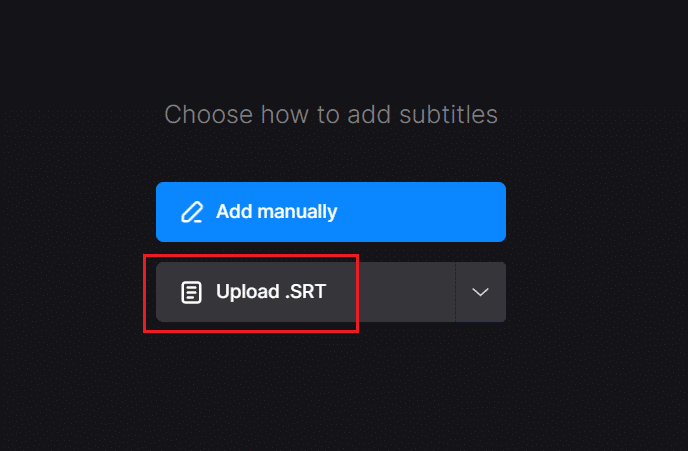
5A. Kies het ondertitelbestand en klik op Openen om de ondertitel in de video toe te voegen.
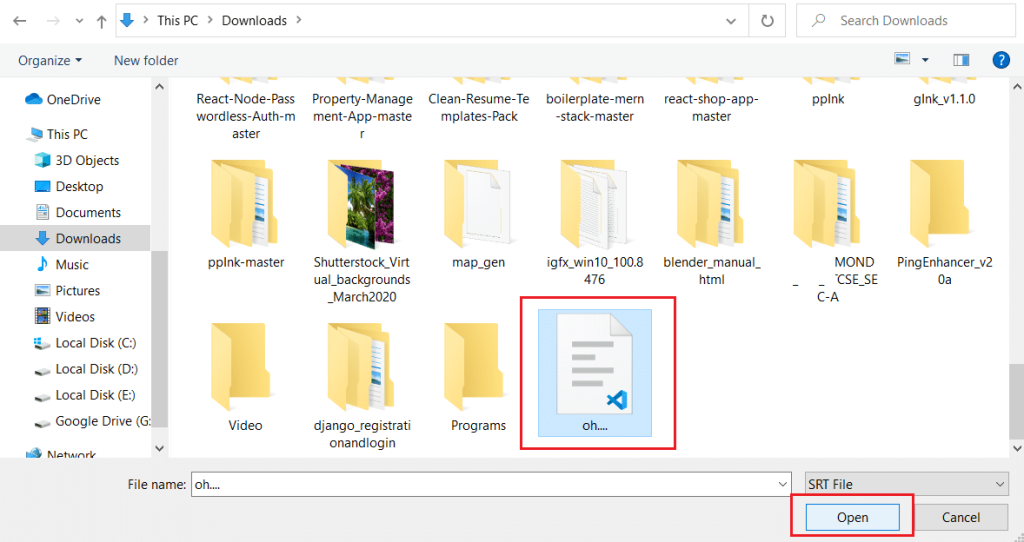
4B. U kunt ook de optie Handmatig toevoegen selecteren.
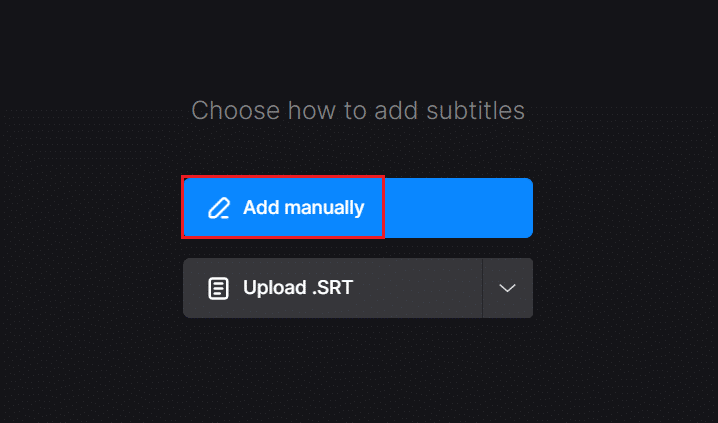
5B. Voeg de ondertitel handmatig toe en klik op de knop Exporteren .
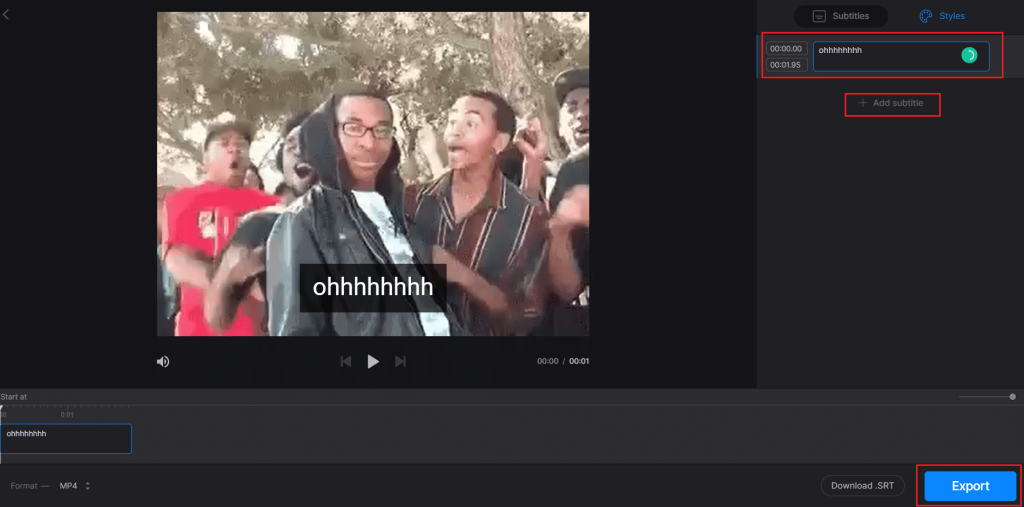
De meeste methoden voor het permanent toevoegen van ondertitels aan een film omvatten het gebruik van vooraf gedownloade SRT-bestanden. U moet dus een ondertitel downloaden in de taal van uw keuze voordat u de film gaat bewerken. Veel websites bieden ondertitels voor duizenden films, zoals:
De meeste websites bieden Engelse ondertitels voor de films die je leuk vindt, dus dat is geschikt voor een groot publiek wereldwijd. U kunt echter enkele pop-upadvertenties tegenkomen tijdens het downloaden van SRT-bestanden, maar de website biedt u gratis ondertitels.
Lees ook: 9 beste gratis filmstreaming-apps in 2021
Veelgestelde vragen (FAQ's)
Q1. Kan ik ondertitels toevoegen aan mijn YouTube-video?
antw. Ja, je kunt als volgt ondertitels aan je YouTube-video toevoegen:
1. Log in op je account op YouTube Studio .
2. Selecteer aan de linkerkant de optie Ondertitels .
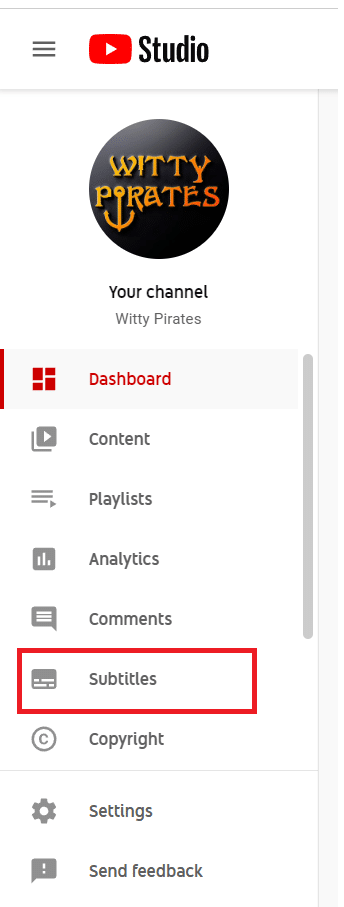
3. Klik op de video waarin u ondertitels wilt insluiten.
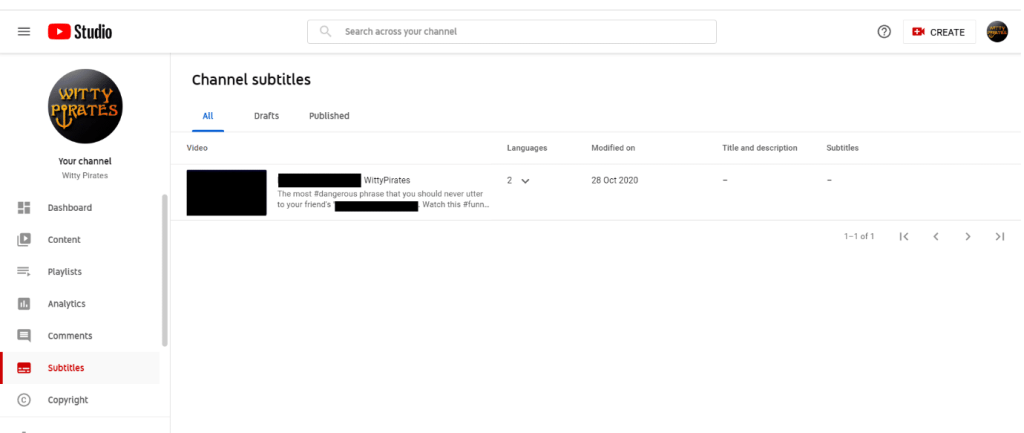
4. Selecteer TAAL TOEVOEGEN en kies de gewenste taal, bijv. Engels (India).
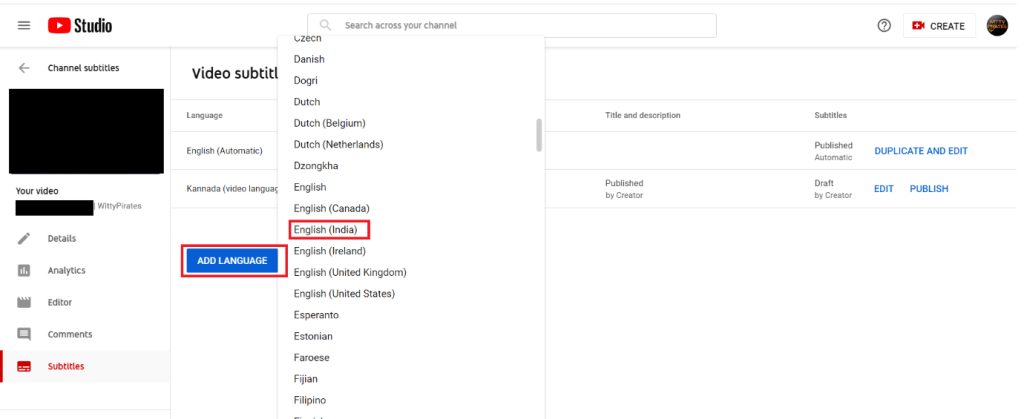
5. Klik op de knop TOEVOEGEN , zoals weergegeven.
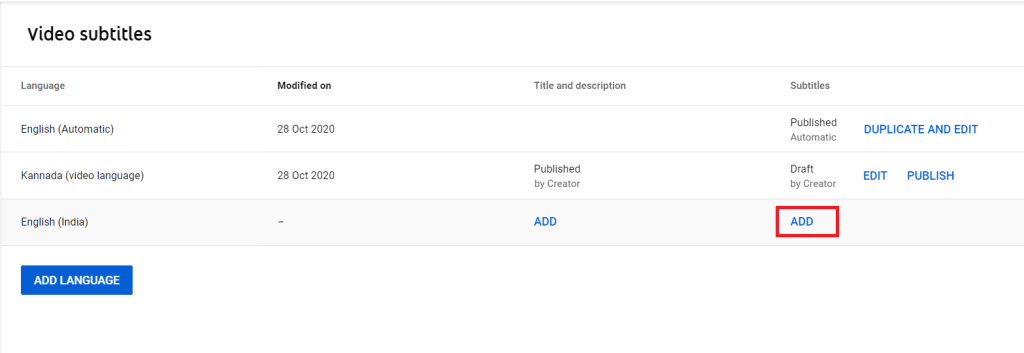
6. De beschikbare opties om ondertitels in een film in te sluiten zijn Bestand uploaden, Automatisch synchroniseren, Handmatig typen en Automatisch vertalen . Kies wie je maar wilt.
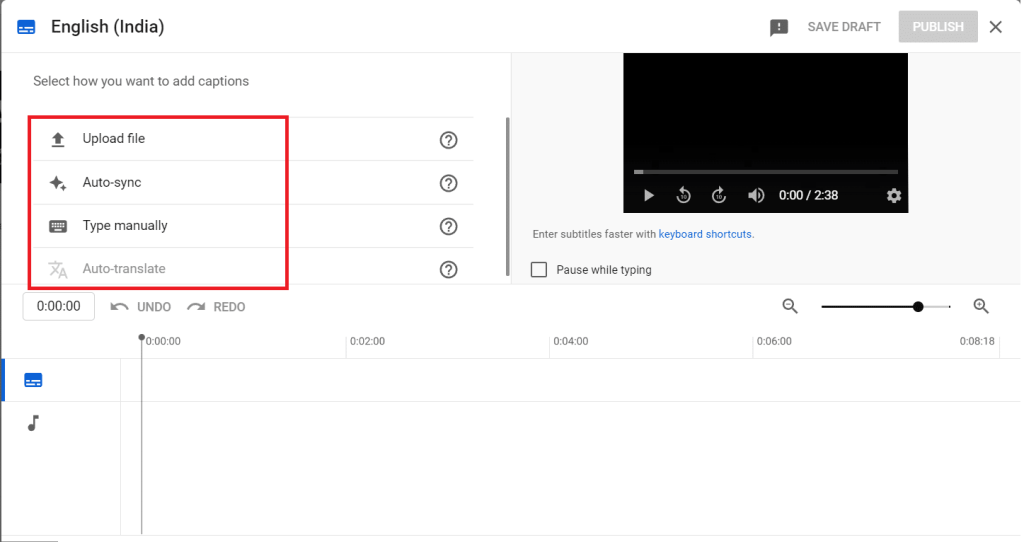
7. Klik na het toevoegen van ondertitels op de knop Publiceren in de rechterbovenhoek.
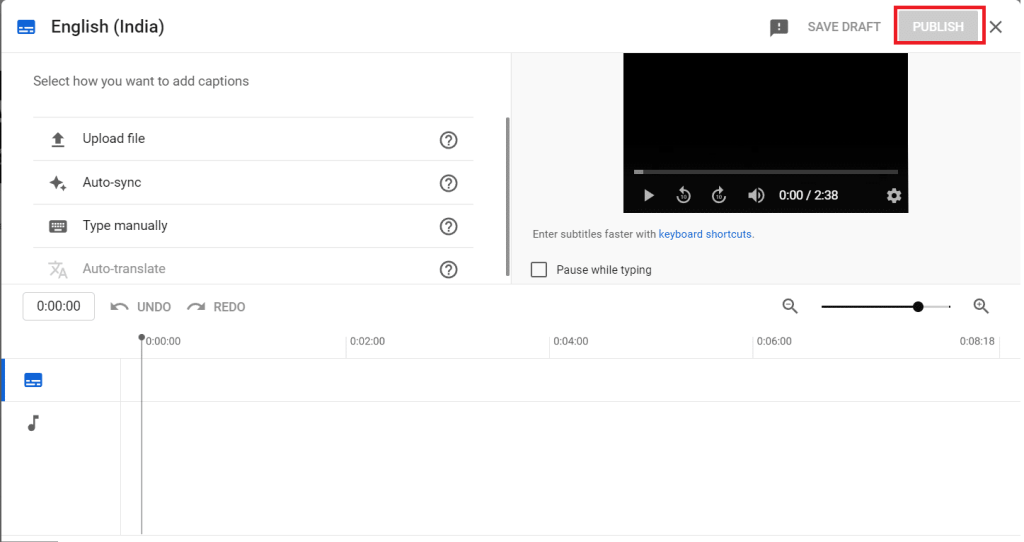
Nu is je YouTube-video ingesloten met ondertitels. Zo bereik je meer abonnees en kijkers.
Q2. Hebben ondertitels regels?
antw. Ja, ondertitels hebben bepaalde regels die u moet volgen:
Q3. Wat betekent CC?
antw. CC betekent ondertiteling . Zowel CC als ondertitels geven tekst op het scherm weer door aanvullende informatie of vertaalde dialogen te geven.
Aanbevolen:
De bovenstaande methoden leerden hoe je ondertitels permanent aan een film kunt toevoegen of insluiten met behulp van VLC en Windows Media Player, evenals online tools. Laat ons weten welke methode voor jou het beste werkte. Als je vragen of suggesties hebt, aarzel dan niet om ze in het commentaargedeelte hieronder te plaatsen.
OpenAI werkt naar verluidt aan een webbrowserproject dat de potentie heeft om direct te concurreren met Google Chrome.
Eén voordeel van het gebruik van een virtueel privénetwerk (VPN) is dat uw werkelijke locatie wordt gemaskeerd. Maar als dat uw voornaamste doel is, zult u misschien verrast zijn te horen dat sommige apps nog steeds uw fysieke locatie kunnen achterhalen.
Status van hoe je je excuses kunt aanbieden aan je geliefde om vergeving te krijgen. In dit artikel worden de zinnen samengevat die je aan je geliefde kunt voorstellen als je je wilt verontschuldigen en die haar ontroeren.
Van het begrijpen van kredietscores tot het leren van de basisvaardigheden van klussen, ik wou dat deze vaardigheden op school werden onderwezen, zodat opgroeien makkelijker zou worden.
Voetwratten zijn een veelvoorkomende huidaandoening. Dit is wat u moet weten over voetwratten.
Elke dag nieuwe, interessante kennis zal je meer bijzondere dingen over het leven vertellen. Hieronder staan een aantal interessante feiten die veel mensen nog niet weten.
U vraagt zich wellicht af waarom Taakbeheer is uitgeschakeld? Maar maak je geen zorgen! Het volgende artikel beschrijft de beste oplossingen om Taakbeheer te repareren wanneer het programma niet werkt.
Volgens statistieken verliezen jaarlijks duizenden toeristen hun telefoon. Dit moet u direct doen als uw telefoon is gestolen.
De A18 Pro is de opvolger van de A17 Pro en zal naar verwachting de iPhone 16 Pro- en iPhone 16 Pro Max-serie aansturen.
De YouTube-app biedt gebruikers verschillende opties om de mobiele databesparingsmodus in te schakelen. Met deze opties kunt u het dataverbruik tijdens het bekijken van video's verminderen.
Lithium-batterijen die in alledaagse apparaten en opslagmedia voor hernieuwbare energie worden gebruikt, kunnen meer chemische stoffen in het milieu uitstoten, waardoor de problemen met bodem- en watervervuiling toenemen.
De video toont een Komodovaraan die met een angstaanjagende bijtkracht het schild van een schildpad breekt en het dier binnen enkele seconden doorslikt.
Op 14 september deelde NASA de meest gedetailleerde foto ooit van het oppervlak van Mars, samen met een video die ons een nieuw en duidelijk panoramisch beeld geeft van het oppervlak van de rode planeet.
Volg de instructies in dit artikel om op de eenvoudigste manier speciale tekens in Free Fire te schrijven.
Voer de Slayers Unleashed-code in en ontvang in-game beloningen. Naast games op Roblox behoren mobiele games zoals Sausage Man, Legendary Treasures... ook tot de games die codes ontvangen.